Pendahuluan
Dalam beberapa kasus, reset pabrik menjadi perlu untuk mengembalikan tablet Onn Anda ke keadaan semula. Baik Anda menghadapi masalah kinerja, menjual perangkat Anda, atau pemecahan masalah, mengetahui cara melakukan reset pabrik adalah penting. Panduan ini akan mencakup semuanya mulai dari persiapan awal hingga menyelesaikan baik reset lunak maupun keras, memecahkan masalah umum, dan langkah-langkah pasca-reset.
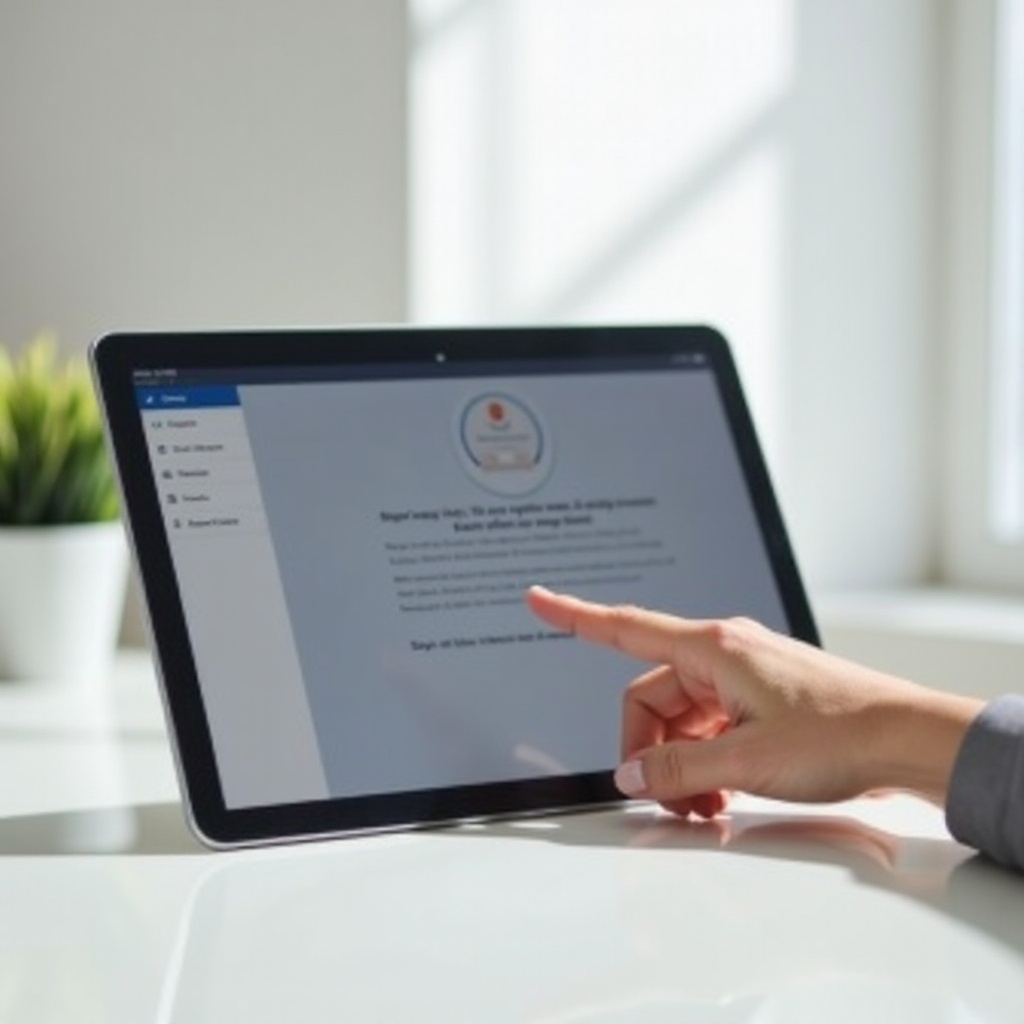
Mengapa Reset Pabrik Tablet Onn Anda?
Reset pabrik menghapus semua data dan pengaturan pribadi, mengembalikan perangkat ke keadaan semula. Tindakan ini dapat membantu dalam berbagai skenario, seperti mengatasi masalah perangkat lunak yang persisten, meningkatkan kinerja perangkat, atau menyiapkan tablet sebelum menjualnya. Reset pabrik dapat memperbaiki bug, menghapus malware, dan membantu Anda memulai dari awal. Memahami kapan dan mengapa perlu mereset perangkat Anda memastikan Anda menerapkan solusi yang tepat untuk masalah yang ada.
Persiapan untuk Reset Pabrik
Sebelum melakukan reset pabrik, pastikan Anda benar-benar siap untuk menghindari kehilangan data dan ketidaknyamanan potensial.
Mencadangkan Data Anda
Mencadangkan data Anda sangat penting. Reset pabrik menghapus semua data pribadi dari tablet Anda. Untuk melindungi file penting, foto, dokumen, dan data aplikasi, ikuti langkah-langkah berikut:
1. Buka ‘Pengaturan’.
2. Pilih ‘Sistem’ atau ‘Cadangan’.
3. Ikuti petunjuk untuk mencadangkan data Anda ke akun Google atau perangkat penyimpanan eksternal.
Memastikan Baterai Cukup
Pastikan tablet Anda memiliki daya baterai yang memadai untuk menghindari gangguan selama proses reset:
1. Isi daya tablet Anda setidaknya hingga 50%.
2. Siapkan pengisi daya jika diperlukan.
Tablet Anda sekarang siap untuk reset pabrik yang aman dan efisien.
Instruksi Reset Pabrik Lunak
Reset pabrik lunak, atau reset melalui antarmuka perangkat lunak, adalah metode reset yang paling sederhana.
Mengakses Menu Pengaturan
Untuk melakukan reset lunak:
1. Ketuk ‘Pengaturan’ dari layar beranda atau laci aplikasi Anda.
Menemukan dan Memilih ‘Cadangan & Reset’
Setelah berada di menu pengaturan:
1. Gulir ke bawah dan ketuk ‘Sistem’.
2. Pilih ‘Cadangan & Reset’.
3. Ketuk ‘Reset Data Pabrik’.
Memastikan dan Menjalankan Reset Lunak
Akhirnya:
1. Ketuk ‘Reset Tablet’.
2. Konfirmasi dengan memasukkan PIN, kata sandi, atau pola Anda.
3. Proses reset akan dimulai, menghapus data dan mengembalikan tablet ke pengaturan pabrik.
Reset lunak sering disarankan terlebih dahulu karena lebih mudah dan tidak memerlukan interaksi perangkat keras apa pun.
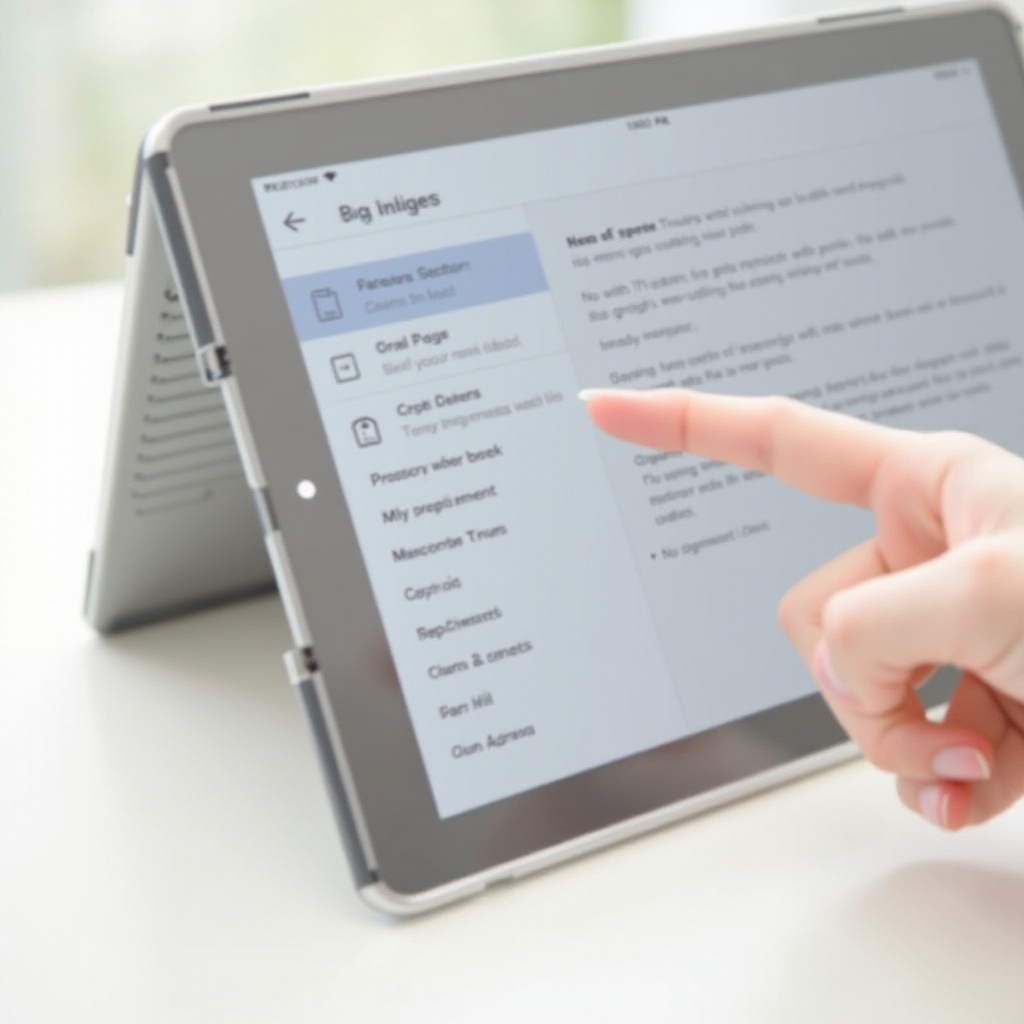
Instruksi Reset Pabrik Keras
Jika Anda tidak dapat mengakses pengaturan tablet karena masalah perangkat lunak, reset keras adalah pilihan terbaik Anda.
Matikan Tablet
Untuk memulai:
1. Tekan dan tahan tombol daya hingga tablet mati.
Masuk ke Mode Pemulihan
Setelah mati:
1. Tekan dan tahan tombol Volume Up dan Power secara bersamaan hingga logo muncul.
Menavigasi Opsi Mode Pemulihan
Untuk menavigasi mode pemulihan:
1. Gunakan tombol Volume untuk menggulir melalui opsi.
2. Sorot ‘Wipe data/factory reset’.
3. Tekan tombol Power untuk memilihnya.
Memastikan dan Menjalankan Reset Keras
Untuk menyelesaikan reset:
1. Gunakan tombol Volume untuk menyorot ‘Yes’.
2. Tekan tombol Power untuk mengkonfirmasi.
3. Tablet akan mereset dan kembali ke menu mode pemulihan.
4. Pilih ‘Reboot system now’ untuk menyelesaikan proses.
Reset keras berguna ketika antarmuka perangkat lunak tablet Anda tidak dapat diakses.
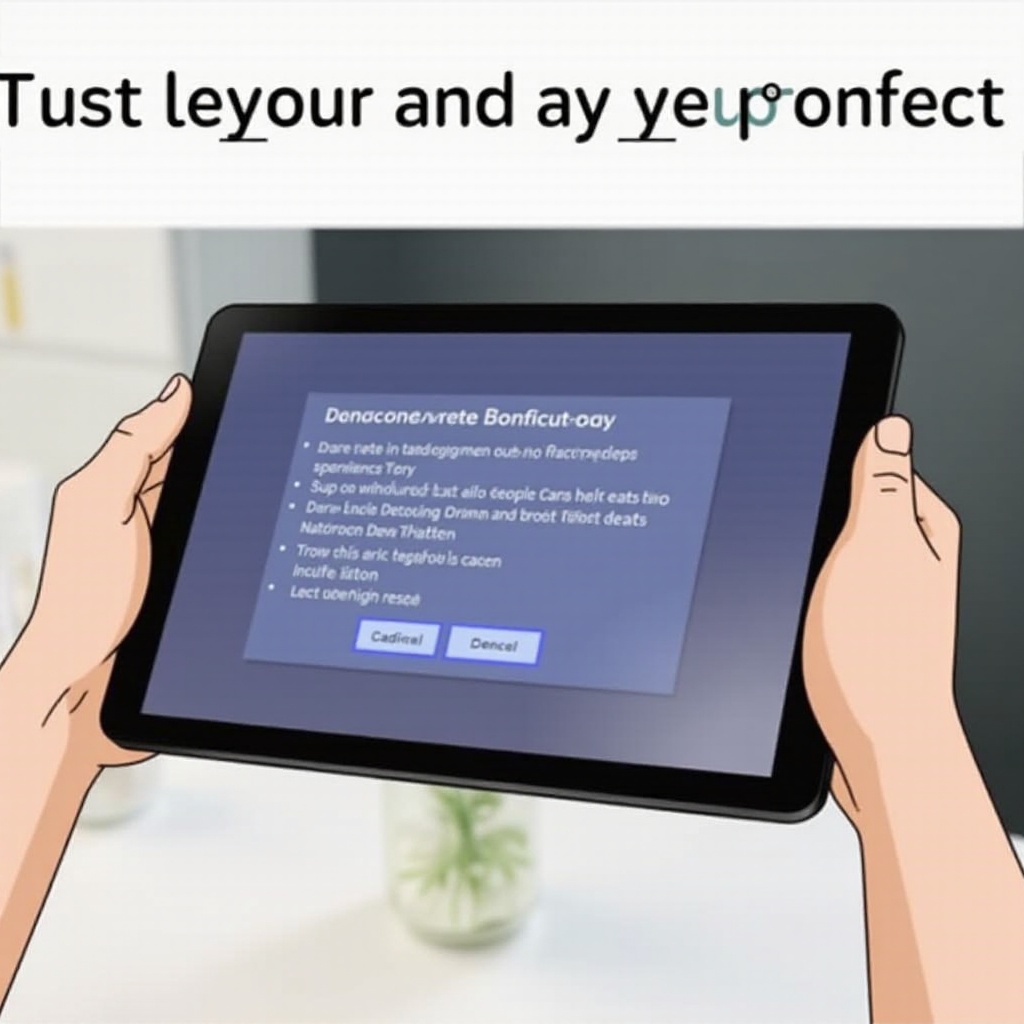
Memecahkan Masalah Umum Selama Reset Pabrik
Terkadang, muncul komplikasi selama proses reset. Berikut cara mengatasinya.
Tablet Tidak Merespons
Jika tablet Anda tidak merespons:
1. Tekan dan tahan tombol Power selama 10-15 detik untuk memaksa reboot.
2. Coba lagi proses reset.
Terganggu dalam Boot Loop
Untuk masalah saat tablet terganggu dalam boot loop:
1. Masuk ke mode pemulihan.
2. Lakukan lagi langkah-langkah reset keras.
3. Jika masalah berlanjut, minta bantuan profesional.
Tidak Dapat Mengakses Mode Pemulihan
Jika mode pemulihan tidak dapat diakses:
1. Pastikan Anda menekan kombinasi tombol dengan benar.
2. Jika semua cara gagal, pertimbangkan untuk menghubungi layanan dukungan Onn untuk bantuan.
Pengaturan Pasca-Reset
Setelah mereset tablet Onn Anda, langkah selanjutnya adalah mengatur ulang.
Proses Pengaturan Awal
Setelah reboot:
1. Ikuti instruksi di layar untuk memilih bahasa, terhubung ke Wi-Fi, dan masuk ke akun Google Anda.
Memulihkan Data dari Cadangan
Untuk memulihkan data yang dicadangkan:
1. Arahkan ke ‘Pengaturan’.
2. Pilih ‘Sistem’ > ‘Cadangan’.
3. Ikuti petunjuk untuk memulihkan data dari sumber cadangan Anda.
Selamat! Tablet Onn Anda sekarang telah direset dan siap digunakan.
Kesimpulan
Melakukan reset pabrik pada tablet Onn Anda dapat menjadi proses yang lancar ketika Anda mengikuti langkah-langkah dan tindakan pencegahan yang tepat. Panduan ini telah memandu Anda melalui setiap tindakan yang diperlukan untuk memastikan reset yang sukses dan pengaturan pasca-reset. Dengan mencadangkan data Anda dengan hati-hati, memilih metode reset yang tepat, dan mengikuti instruksi pasca-reset, Anda dapat secara efektif memecahkan masalah dan menyegarkan perangkat Anda.
Pertanyaan yang Sering Diajukan
Apa yang harus saya lakukan jika tablet Onn saya tidak menyala setelah reset pabrik?
Pastikan tablet Anda terisi daya. Coba tahan tombol Daya selama 10-15 detik untuk memaksa restart. Jika masih tidak menyala, pertimbangkan perbaikan profesional.
Bisakah saya membatalkan reset pabrik pada tablet Onn saya?
Tidak, reset pabrik tidak dapat dibatalkan. Pastikan Anda mencadangkan semua data penting sebelum melakukan reset.
Berapa lama waktu yang dibutuhkan untuk melakukan reset pabrik pada tablet Onn?
Reset pabrik umumnya memakan waktu 10-15 menit, tetapi bisa bervariasi. Pastikan perangkat Anda tetap terisi daya selama proses untuk menghindari komplikasi.